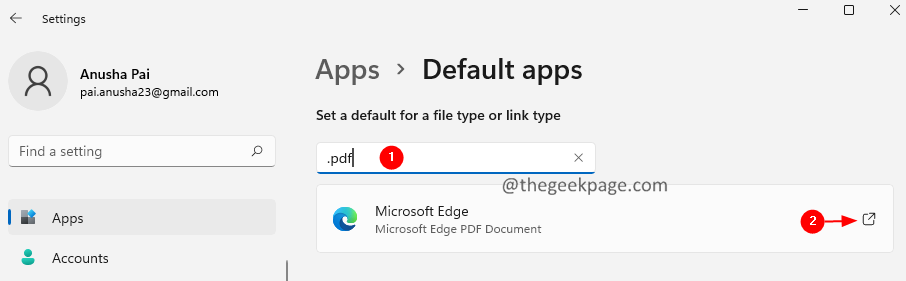Spoločnosť Microsoft otvorila ukážky kanála pre vývojárov pre program Microsoft Insider Program, aby si mohla včas pozrieť ukážky zostavenia nového systému Windows 11. S blížiacim sa zavedením systému Windows 11 spoločnosť Microsoft už začala dodávať novšie aktualizácie svojich aplikácií, ktoré zahŕňajú nový vizuálny dizajn, vzhľad a estetiku operačného systému. Rovnakým spôsobom je aj Microsoft Edge Canary predstavený v novej aktualizácii, ktorá predstavuje rovnaké efekty priehľadnosti, jedinečné animácie, aké sa vyskytujú všade na Windows 11. Ak to chcete vidieť sami, postupujte podľa týchto pokynov.
Aký je tento nový vizuálny dizajn?
Tento nový dizajn aplikácie Microsoft Edge predstavuje všetky estetické prvky, ktoré sme videli v systéme Windows 11. Titulná lišta Edge má lesklý a priehľadný efekt, zatiaľ čo nové okno a bočné menu Edge majú panely zaoblené hrany, čo je v systéme Windows 11 univerzálny dizajn. Kontextové menu má akrylový efekt, zatiaľ čo väčšia plocha využíva sľudový efekt.
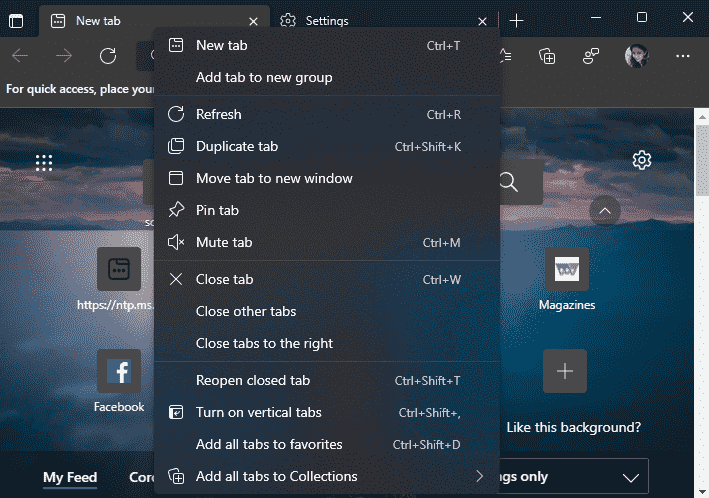
Ako získať nový vizuálny dizajn v aplikácii Microsoft Edge Canary v systéme Windows 11
V aplikácii Microsoft Edge musíte povoliť konkrétny príznak. Ak však chcete túto funkciu vyskúšať na Microsoft Edge Canary, musíte mať nainštalovanú najnovšiu verziu.
KROK 1 - AKTUALIZÁCIA HRANY K NAJNOVŠEJ VERZII
Musíte aktualizovať Edge Canary na najnovšiu verziu.
1. Otvorte Microsoft Edge Canary.
2. Potom kliknite na ikonu tri-bar v pravom rohu a kliknite na „Pomoc a spätná väzba“.
3. Potom kliknite na „O aplikácii Microsoft Edge“.

4. Na pravej table si všimnete, že najnovšia verzia automaticky sťahuje najnovšiu verziu.
6. Po nainštalovaní aktualizácie stačí kliknúť na „Reštart“.

Po reštartovaní aplikácie Microsoft Edge Canary môžete prejsť k ďalšiemu kroku.
Krok 2 - Povoľte vizuálne aktualizácie systému Windows 11
Teraz musíte iba povoliť konkrétny príznak.
1. Otvorte Microsoft Edge Canary, pokiaľ ešte nie je otvorený.
2. Ďalej zadajte „edge: // príznaky”V paneli s adresou a stlačte Zadajte.
3. Po otvorení stránky Príznaky jednoducho zadajte „Povoliť vizuálne aktualizácie systému Windows 11”Vo vyhľadávacom paneli.
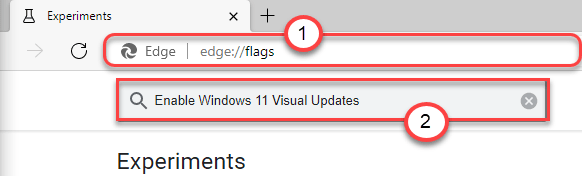
4. Na stránke konkrétnych vlajok kliknite na rozbaľovaciu ponuku a nastavte nastavenie vlajok na „Povolené”Z rozbaľovacej ponuky.
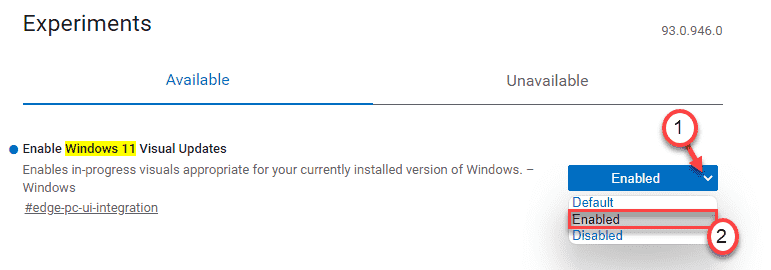
5. Všimnete si výzvu na reštartovanie prehliadača Edge. Klepnite na „Reštart”Na reštartovanie prehľadávača.

Po reštartovaní Edge si všimnete vizuálne efekty Windows 11 na Microsoft Edge.
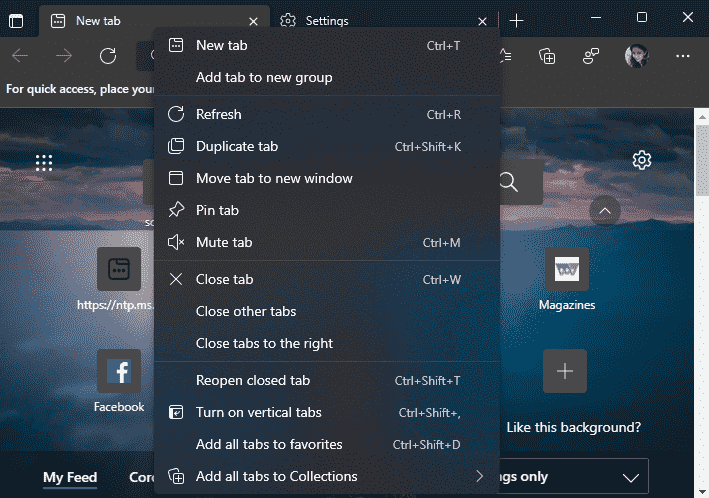
Týmto spôsobom môžete byť v Microsoft Edge svedkami nových vizuálnych zmien.
POZNÁMKA –
Toto je experimentálna funkcia nového Microsoft Edge. V mnohých prípadoch nemusí fungovať alebo zlyhať prehliadač viackrát. V mnohých prípadoch to nebude fungovať vôbec. Vyskúšali sme to na viacerých zariadeniach so systémom Windows 11 a na niektorých zariadeniach so systémom Windows 10. Na niektorých zariadeniach táto nová funkcia funguje a na iných nie.
Tento príznak môžete vyskúšať aj v Microsoft Edge Canary vo Windows 10. Ale v niektorých prípadoch to nemusí fungovať.
Ako zakázať nový vizuálny efekt v Edge
Ako sme už povedali, môže dôjsť k zlyhaniu aplikácie Microsoft Edge. Ak chcete, môžete príznak deaktivovať.
1. Otvorte Microsoft Edge Canary, pokiaľ ešte nie je otvorený.
2. Ďalej zadajte „edge: // príznaky”V paneli s adresou a stlačte Zadajte.
3. Po otvorení stránky Príznaky jednoducho zadajte „Povoliť vizuálne aktualizácie systému Windows 11”Vo vyhľadávacom paneli na ľavej strane.
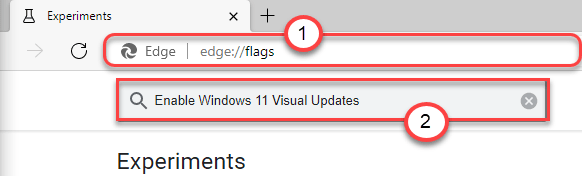
4. Na stránke konkrétnych vlajok kliknite na rozbaľovaciu ponuku a nastavte nastavenie vlajok na „Zakázané”Z rozbaľovacej ponuky.
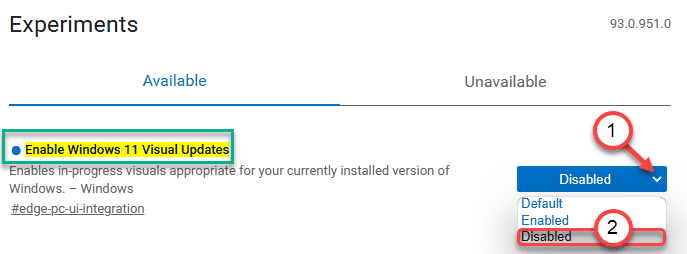
5. Všimnete si výzvu na reštartovanie zariadenia Edge Canary. Klepnite na „Reštart”Na reštartovanie prehľadávača.

Ak to nefunguje, postupujte podľa týchto pokynov na riešenie problémov -
Oprava - 1 Uistite sa, že je efekt priehľadnosti zapnutý
Je pravdepodobné, že vo vašom systéme nie je efekt priehľadnosti deaktivovaný.
1. Stlačte tlačidlo Kláves Windows + I spoločné klávesy na prístup do okna Nastavenia.
2. Potom klepnite na „Personalizácia”Nastavenia na ľavej strane.
3. Teraz kliknite na pravej strane na ikonu „Farby“.
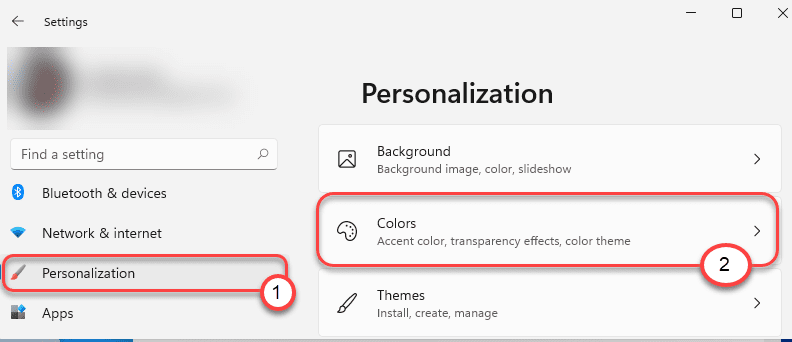
4. Potom prejdite do pravej strany a prepnite prepínač „Efekt transparentnosti“Až„On“.
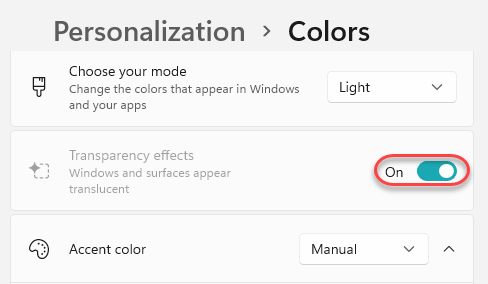
Zatvorte okno Nastavenia. Ďalej deaktivujte príznak a znova ho zapnite, aby ste skontrolovali, či to skutočne funguje.
Oprava 2 - Zmena pokročilých nastavení napájania
Ak chcete povoliť animácie a efekty priehľadnosti, musíte upraviť pokročilé nastavenia napájania.
1. Najskôr stlačte Kláves Windows + R kľúče spolu.
2. Ďalej napíšte „sysdm.cpl”A udrel Zadajte.
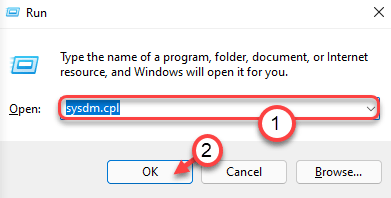
3. Keď sa otvorí okno Vlastnosti systému, prejdite na „PokročiléKarta “.
4. Teraz v nastaveniach „Výkon“ kliknite na „Nastavenie…”Upraviť.
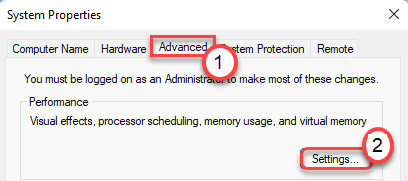
5. Ďalej kliknite na „Vizuálne efektyKarta “.
6. Ďalej kliknite na prepínač vedľa položky „Upravte pre najlepší vzhľad“.
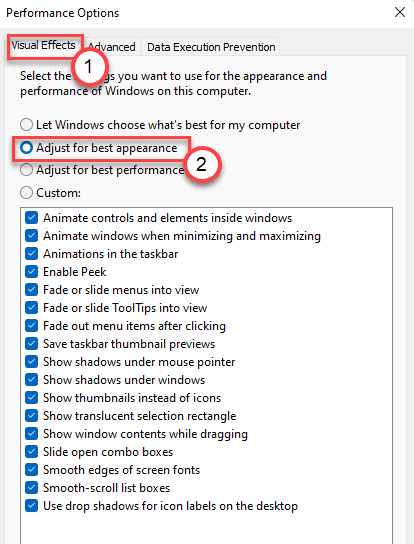
7. Nakoniec kliknite na „Podať žiadosť“A„Ok”V dolnej časti tej istej obrazovky, aby sa zmeny uložili.

8. Rovnakým spôsobom klepnite na „Podať žiadosť“A„Ok”Opäť.

Teraz stačí deaktivovať a znova povoliť príznak podľa postupu, ktorý sme už spomenuli, aby sa aktivovali vizuálne zmeny v aplikácii Microsoft Edge.
Tieto opravy by mali problém vyriešiť. Ak vlajku stále nemôžete aktivovať, prepnite naVysoký výkon' nastavenie. Windows deaktivuje tieto animácie, vizuálne zmeny, ak je vaše zariadenie napájané z energeticky úsporného plánu.